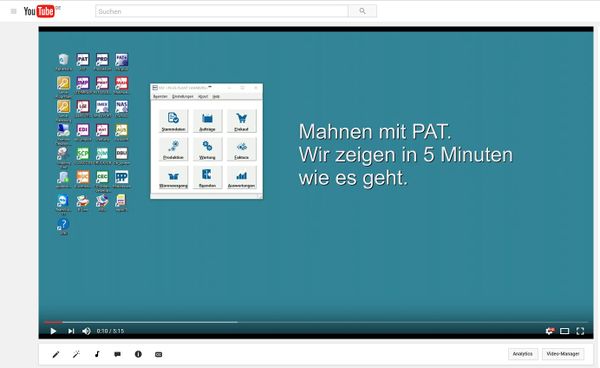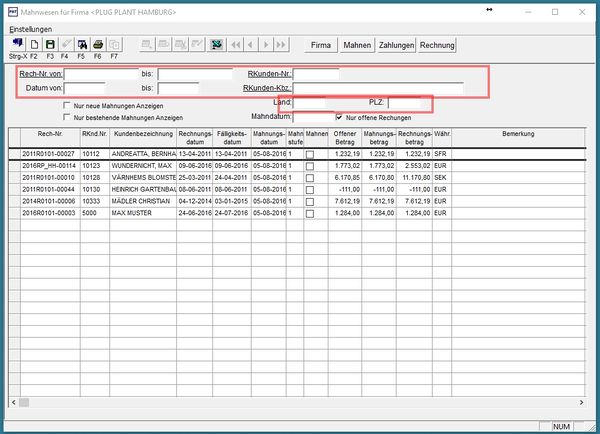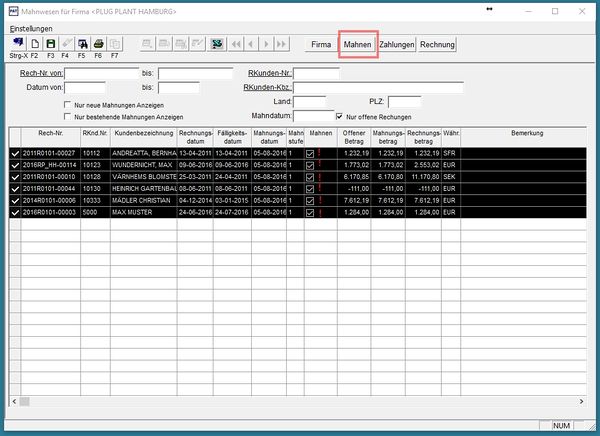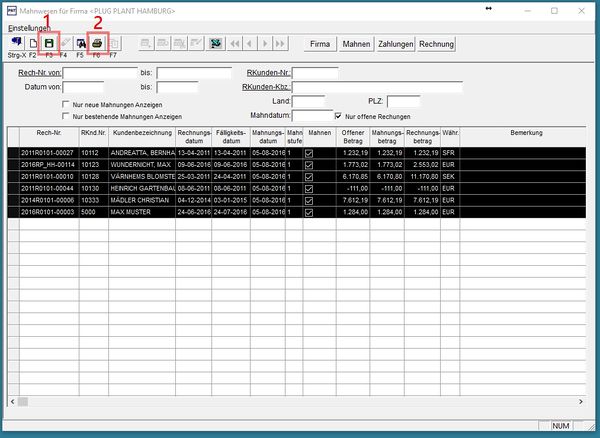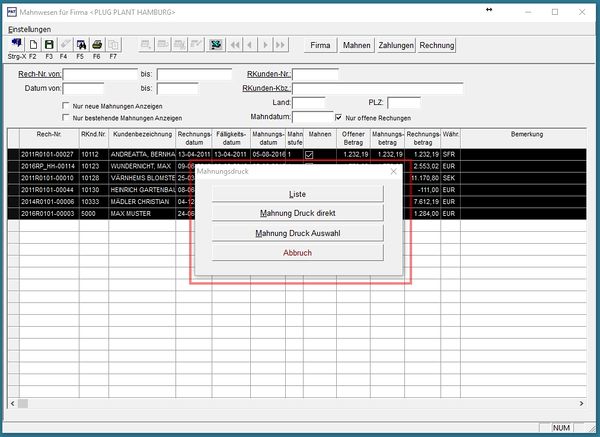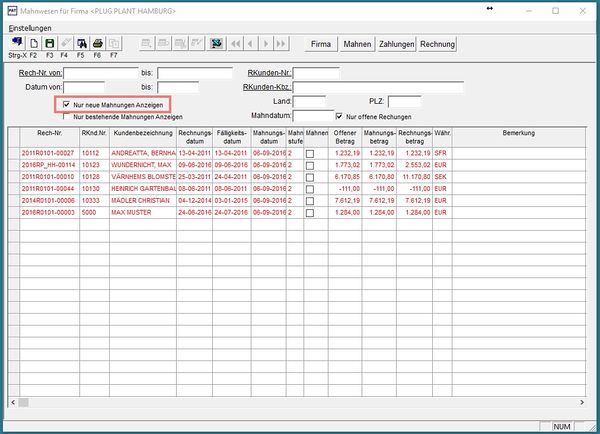Mahnwesen: Unterschied zwischen den Versionen
(→Mahnungen erstellen) |
(→Vorgehensweise) |
||
| Zeile 36: | Zeile 36: | ||
<br clear=all> | <br clear=all> | ||
| − | [[File: Mahnung_04.jpg|600px| | + | [[File: Mahnung_04.jpg|600px|border|left]] |
4. | 4. | ||
Nun kann mit '''F6''' der Druck der Mahnungen gestartet werden. | Nun kann mit '''F6''' der Druck der Mahnungen gestartet werden. | ||
Dabei haben Sie die Auswahl zwischen: | Dabei haben Sie die Auswahl zwischen: | ||
| − | *Liste | + | *Liste: erstellt und druckt eine Liste der Mahnung; |
| − | *Mahnung Druck direkt | + | *Mahnung Druck direkt: übergibt sofort alle Mahnungen an den Drucker; |
| − | * | + | *Mahnungen Drucke Auswahl: hiermit haben Sie die Möglichkeit zwischen Druck / Vorschau / Fax / EMail / Datei auszuwählen. |
<br clear=all> | <br clear=all> | ||
Version vom 27. Februar 2019, 09:31 Uhr
Inhaltsverzeichnis
1 Einstellungen
2 Mahnungen erstellen
2.1 Video-Kurzanleitung auf Youtube
2.2 Vorgehensweise
1.
Nach dem Öffnen des Moduls Mahnung können Sie die Liste der Mahnungen mit F5 aufrufen.
Dabei kann bei Bedarf die Liste über die Felder (im roter Rahmen) gefiltert werden.
2. Durch anklicken in der Spalte Mahnen können Sie einzelne Rechnungen markieren. Alternativ markieren Sie eine beliebige Zeile duch anklicken und klicken in eine weitere Zeile bei gleichzeitig gedrückter "Großschreibtaste".
Die so markierten Zeilen können alle gleichzeitig mit dem Button >>Mahnen<< angehakt werden.
3.
Bevor nun die Mahnungen gedruckt werden, wird mit F3 gespeichert.
4. Nun kann mit F6 der Druck der Mahnungen gestartet werden.
Dabei haben Sie die Auswahl zwischen:
- Liste: erstellt und druckt eine Liste der Mahnung;
- Mahnung Druck direkt: übergibt sofort alle Mahnungen an den Drucker;
- Mahnungen Drucke Auswahl: hiermit haben Sie die Möglichkeit zwischen Druck / Vorschau / Fax / EMail / Datei auszuwählen.
5. Nach dem Druck der Mahnungen können Sie das Modul schließen.
3 Was passiert wenn die Kunden weiter nicht bezahlen?
Wird das Modul Mahnung wieder aufgerufen, sind die zur Mahnung anstehenden Rechnungen nach dem klicken auf F5 wieder zu sehen.
Sind Rechnungen dabei, die bereits einmal gemahnt wurden, so finden Sie diese mehrfach. Dabei sind Zeilen, die bereits gemahnt wurden schwarz und Zeilen die zur Mahnung anstehen rot.
In der Spalte "Mahnstufe" können Sie zusätzlich erkennen, zum wievielten Mal die Rechnung gemahnt werden soll.
Um nur die zu mahnenden Rechnungen anzuzeigen, setzen Sie den Haken bei "Nur neue Mahnungen anzeigen".
Jetzt können Sie die Mahnungen, wie weiter oben beschrieben, bearbeiten.